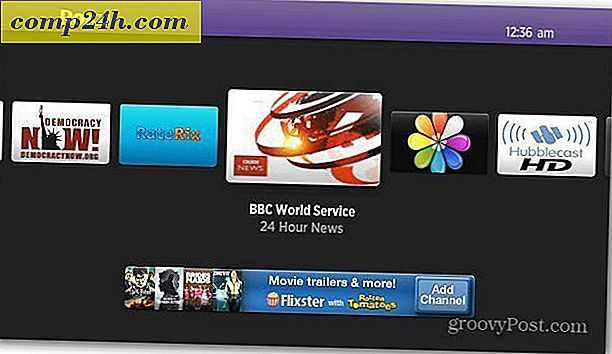Konverter et hvilket som helst dokument, bilde eller nettsted til en PDF [groovyDownload]

Å finne ut hvordan du lager et PDF-dokument kan være en ekte hodepine. Det er mye programvare der ute, merket som "PDF-skapere" eller PDF-omformere, "men de virker alltid for kompliserte eller for begrensede. CutePDF tilbyr en gratis løsning for å konvertere nesten alle typer dokumenter til et PDF-format.
Hold på Jeg vet jeg trenger dem, men hva er en PDF igjen?
En PDF (Portable Document Format) er et format system oppfunnet av Adobe. Tanken var å lage en strukturert fil som kunne være helt selvforsynt uavhengig av hvilken skrift, bilder eller sikkerhetsinnhold som var i filen. Filen vil også måtte vises den samme uansett hvilken type datamaskin den ble brukt på, noe som gjorde det til et universelt format. En PDF fungerer også som et øyeblikksbilde, noe som gjør det veldig mye som en faks ved at den beholder sine opprinnelige verdier og gjør det enkelt å se noen endringer. Så i sammendraget var PDF ment å være som elektronisk papir.
La oss se på hvordan vi kan sette opp for å lage dem!
For å installere CutePDF trenger du to filer
- The CutePDF- programmet selv
- Ghostscript (en .pdf og postscript tolk)
Last ned CutePDF her
http://www.cutepdf.com/products/CutePDF/writer.asp
Unngå Free Converter; i stedet, gå til Ghostscript-siden og last ned den nyeste versjonen der.

Last ned Ghostscript 8.7 her
Se etter den nyeste versjonen her
Ok, nå at vi har de nødvendige filene, la oss komme i gang!
Slik installerer og installerer du den nyeste versjonen av CutePDF og Ghostscript
1. Åpne installasjonsfilen du har lastet ned for CutePDF Writer, og start installasjonen. Prosessen er enkel. Se opp for popupen på slutten. (Se trinn 2)

2. Klikk Nei når du blir bedt om å installere PS2PDF-omformer. Omformeren lastet ned fra CutePDF-siden er en utdatert versjon. Vi ønsker å få den nyeste!

3. Etter CutePDF installerer, Kjør den nedlastede Ghostscript installasjonsfilen. Installasjonen for dette er også ganske enkel, så vi vil ikke dekke alle detaljer.

OK, nå at du har både CutePDF og Ghostscript installert, kan vi begynne å konvertere nesten alt vi ønsker i en PDF. CutePDF vil ha installert en virtuell skriverenhet på systemet ditt; Du kan se den under Enheter og skrivere fra startmenyen. Du kan velge å sette CutePDF som standard skriver hvis du planlegger å konvertere mange dokumenter til PDF-format.

Slik konverterer du et hvilket som helst dokument, bilde eller webside til PDF-format
1. Nå som du har installert CutePDF Writer, kan du slå nesten alt i en PDF-fil. Alt du trenger å gjøre er å skrive ut dokumentet, bildet eller nettstedet til CutePDF Writer-skriveren.
Merk: Enkelte nettsteder kan miste utseendet i løpet av konverteringsprosessen, da PDF-format ikke støtter CSS og annen kompleks designkode .

2. En lagre prompt vil åpne; Du kan velge hvor du skal lagre og hva skal du nevne din nye PDF. Klikk på Lagre for å fullføre.

Ferdig!
Nå har du en helt ny PDF-fil. Du kan laste den opp til Google Dokumenter, legge den til e-post eller åpne den ved hjelp av din favoritt PDF-leser. Det er det samme som et annet PDF-dokument, og det tok bare to trinn for å lage det. Denne prosedyren vil fungere for praktisk talt alt. Hvis du kan skrive ut det, kan du gjøre det til en PDF. Veldig groovy!